Quais gráficos posso editar no aplicativo web?
- Gráfico de dispersão
- Matriz de dispersão
- Gráfico de bolhas
- Gráfico de dispersão marginal
- Histograma
- Diagrama de pontos
- Gráfico de probabilidade
- Gráfico de FDA empírica
- Gráfico de distribuição de probabilidade
- Boxplot
- Gráfico de intervalos
- Gráfico de valores individuais
- Gráfico de linhas
- Gráfico de barras
- Gráfico de setores
- Gráfico de séries temporais
- Gráfico de área
- Gráfico de contorno
- Gráfico de dispersão 3D
- Gráfico de superfície 3D
Observação
Você só poderá editar os gráficos acima se os tiver criado usando o menu Gráfico. Não é possível editar gráficos gerados através de comandos no menu Estat.
Como editar um gráfico
Para editar qualquer um dos gráficos acima no aplicativo web:
- Crie seu gráfico.
- No painel de saída, clique com o botão direito do mouse no gráfico ou clique no gráfico e clique
 , em seguida, escolha Opções do gráfico .
, em seguida, escolha Opções do gráfico . - As opções de edição gráfica no aplicativo web variam para cada gráfico. Faça as modificações que deseja no painel direito. O gráfico será atualizado automaticamente quando você fizer uma alteração.
Anotações de texto
As opções de anotação de texto incluem títulos, legendas, notas de rodapé e rótulos de eixos. O título padrão de um gráfico identifica o tipo do gráfico e as variáveis que são apresentadas no gráfico. Alguns gráficos também têm legendas ou notas de rodapé padrão.
Representações de dados
Você pode modificar os dados exibidos para Boxplot, Gráfico de intervalos e Gráfico de valores individuais.
- Caixa com amplitude interquartílica (somente boxplot)
- Exibir caixas de amplitude interquartílica que representam a metade, 50% dos dados. Os diagramas de traços se estendem aos pontos de dados máximo e mínimo em 1,5 da altura da caixa.
- Símbolos de Outlier (somente boxplot)
- Exibir outliers em uma boxplot. Um outlier é uma observação atipicamente grande ou pequeno.
- Símbolo da mediana
- Exibir um símbolo que indica o ponto médio dos dados.
- Caixa de intervalo de confiança da mediana
- Exibir a caixa de intervalo de confiança da mediana que mostra os intervalos de 95% de confiança para a mediana.
- Caixa de amplitude (somente boxplot)
- Exibir uma caixa que se estende do valor mínimo ao valor máximo.
- Linha de conexão da mediana
- Exibir uma linha de conexão que se junte às medianas quando o gráfico tiver múltiplos grupos.
- Barra de média
- Exibir uma barra que representa a média das categorias.
- Símbolo da média
- Exibir um símbolo que indica a média dos dados.
- Barra de intervalo de confiança da média
- Exibir a caixa de intervalo de confiança da média que exibe os intervalos de 95% de confiança para a média.
- Linha de conexão da média
- Exibir uma linha de conexão que se junte às médias quando o gráfico tiver múltiplos grupos.
- Símbolos individuais
- Exibir cada ponto de dados no gráfico.
Escalas
Escalas para gráficos de dispersão
- Logaritmo
- Uma escala logarítmica lineariza as relações logarítmicas por meio da alteração do eixo, de modo que a mesma distância representa diferentes variações no valor em toda a escala. Por exemplo, no gráfico de dispersão, com a escala de X não transformada, a função y = ln(x) não é linear. Ao transformar a escala de x para o logaritmo de base e, a forma dos dados é linear.
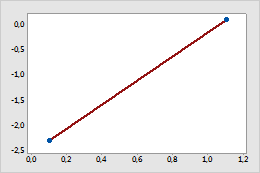
Escala de x não transformada
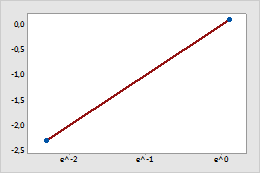
Escala de x transformada (base e transformação logarítmicas)
Observação
Não é possível usar uma escala logarítmica se os dados incluem valores não positivos.
- Poder
- Para uma transformação de poder, os valores de dados são elevados à potência que você especificar e a escala permanece linear. Por exemplo, no gráfico de dispersão com a escala x não transformada, a curvatura nos dados não segue o a linha de regressão ajustada linear. Quando você executa uma transformação de poder na escala de x, os dados seguem a linha de regressão ajustada linear.
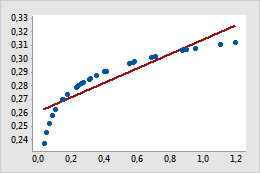
Escala de x não transformada
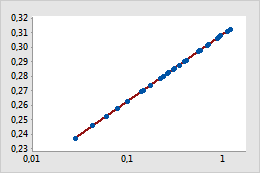
Escala de x transformada (transformação de poder)
Escaças para histograma
Intervalos de classes são intervalos igualmente espaçados usados para classificar dados de exemplo para criação de gráficos. No Minitab, os histogramas representam graficamente o número de valores que estão em cada caixa (bin).
Os intervalos de classe podem ser definidos por pontos médios (valores centrais) ou seus pontos de corte (fronteiras). A aparência do gráfico muda se você mudar o método de definição dos intervalos.
- Ponto Central
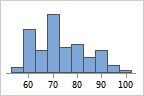
- Ponto de Corte
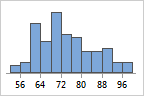
O número de intervalos de classes afeta a aparência de um gráfico. Se houver muito poucos intervalos de classes, o gráfico será não-refinado e não representará bem os dados. Se houver muitos intervalos de classes, diversos dos intervalos de classes estarão desocupados e o gráfico poderá ter muitos detalhes.
Por exemplo, os histogramas a seguir representam os mesmos dados com diferentes números de intervalos de classes. O Minitab calcula e usa automaticamente um número ótimo de intervalos de classes. O gráfico do meio (15 intervalos de classes) é o padrão do Minitab para esses dados.
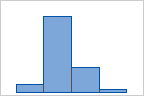
4 intervalos de classes
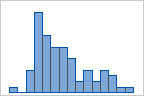
15 intervalos de classes
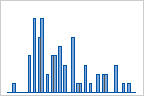
50 intervalos de classes
Tipo de escala Y para histograma
- Frequência
- A altura de cada barra representa o número de observações que caem dentro da caixa (bin).
- Percentual
- A altura de cada barra representa a porcentagem das observações de amostra que caem dentro da caixa (bin). Um histograma com uma escala percentual é às vezes chamado de histograma de frequência relativa. Use uma escala percentual para comparar amostras de diferentes tamanhos.
- Densidade
- A área de cada barra representa a proporção de observações da amostra que se inserem na caixa (bin) (proporção = área da barra = largura da caixa (bin) x altura da barra).
- Acumular valores em caixas (bins)
- (somente frequência e escalas percentuais) As alturas da barra acumulam da esquerda para a direita. A altura de cada barra é igual à altura da caixa (bin) mais todas as caixas anteriores
Escala de Y para gráfico de probabilidade
- Percentual
- Os valores no eixo y representam percentagens acumuladas estimadas. A porcentagem acumulada estimada é igual à probabilidade acumulada estimada multiplicada por 100.
- Probabilidade
-
Os valores no eixo y representam as probabilidades acumuladas estimadas. A probabilidade acumulada de um valor x é a probabilidade de que uma observação aleatória que é extraída da população será menor do que ou igual a x.
O Minitab usa o método de classificação mediana (também chamado de método Benard) para estimar a probabilidade acumulada (r) para cada observação:
r = (i – 0,3) / (n + 0,4)
Nesta fórmula, i é o posto de observação na amostra e n é o número total de observações na amostra. Para o menor valor na amostra, i = 1 e para o maior valor na amostra, i = n.
- Escore
-
Os valores no eixo y representam as probabilidades acumuladas inversas.
Os valores de pontuação para a distribuição normal e a distribuição lognormal é a probabilidade acumulada inversa de r, calculada utilizando a distribuição normal padrão.
Os valores de pontuação para a distribuição exponencial e a distribuição Weibull são calculados como LN(−LN(1−r)), onde LN é a função de log natural.
Escala de Y para gráfico de barras
Você pode alterar a escala de y em um gráfico de barras para uma escala percentual, uma escala acumulada, ou ambas.
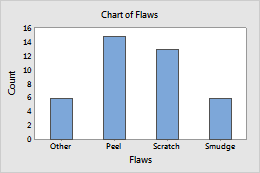
Escala de y padrão
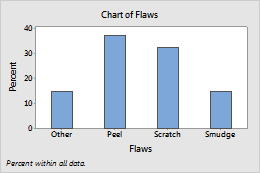
Exibir Y como Percentual selecionada
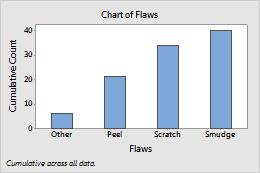
Acumular Y ao longo de X selecionada
Você pode especificar se deve calcular os valores percentuais e acumulados em todo o gráfico ou dentro das categorias da variável especificada.
- Em todas as categorias
- Quando você seleciona Em todas as categorias, as barras são acumuladas até 100% em todo o gráfico.
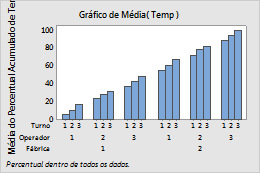
- Dentro das categorias no nível 1 (mais externo)
- Quando você seleciona Dentro das categorias no nível 1 (mais externo), as barras são acumuladas até 100% dentro de cada nível de planta.
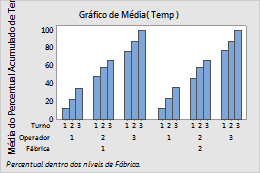
- Dentro de categorias no nível 2
- Quando você seleciona Dentro de categorias no nível 2, as barras são acumuladas até 100% dentro de cada nível de operador.
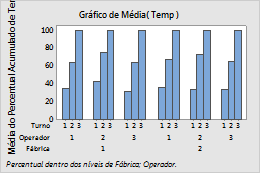
Ordenação
Você pode modificar a ordem das barras em gráfico de barras e fatias em gráficos de setores.
- Padrão
- Para contagem de valores únicos, o Minitab representa os valores únicos em ordem crescente.
- Y Crescente
- Ordene as barras ou setores do menor para o maior.
- Y Decrescente
- Ordene as barras ou setores do maior para o menor.
Ajustes
Uma linha de regressão ajustada em um gráfico representa a equação de regressão matemática dos seus dados. Use uma linha de distribuição ajustada para avaliar o quão bem os dados da amostra seguem uma distribuição teórica específica.
Você pode adicionar ou editar a distribuição adequada para dispersões, histogramas e gráficos de distribuição de probabilidade no aplicativo web Minitab. Para obter mais informações sobre as distribuições disponíveis, consulte Distribuições para linhas ajustadas.
Linhas
As linhas de referência são linhas horizontais ou verticais que atravessam a região dos dados de um gráfico para designar objetivos ou demarcações.
As linhas de grade fornecem uma grade de fundo em posições principais e secundárias de marcadores de eixos e fornecem pontos de referência em seu gráfico.
Rótulos
Os rótulos de dados fornecem informações sobre as representações de dados individuais em um gráfico. Gráficos diferentes têm tipos de representações de dados igualmente diferentes. Os rótulos de dados são baseados em variáveis e dados utilizados no gráfico.
Observação
No aplicativo para desktop Minitab, você pode especificar colunas de rótulos personalizados.
Orientação
Para muitos gráficos, você pode especificar uma orientação de exibição vertical ou horizontal.
